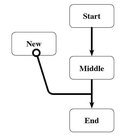Como retirar as linhas verticais no lado esquerdo de um documento no Microsoft Word

computer image by blaine stiger from Fotolia.com
O Microsoft Word pode ser um programa de texto, mas tem muitas opções diferentes de decoração da página, como Clip Art e linhas. Depois que você adicionou linhas verticais na lateral do seu documento, elas podem se tornar mais uma distração do que uma decoração. Remover essas linhas é tão simples quanto remover qualquer outra coisa no Word. Depois de alguns cliques, seu documento estará alinhado, sem as linhas verticais.
Step 1
Abra o Word, clique na aba "File" e então "Open". Clique "Browse". Encontre o documento que você quer editar e dê dois cliques no arquivo. Ele será aberto em outra janela.
Step 2
Encontre a página na qual está a linha vertical, usando a barra de rolagem ou apertando "Page Down".
Step 3
Clique na aba "View" e escolha a opção "One Page". Isso permitirá que você veja a página toda de uma vez.
Step 4
Clique na linha vertical; pode levar um tempinho até que você consiga clicar na linha em si, caso ela seja muito fina. Quando conseguir, uma linha pontilhada surgirá em volta da linha vertical.
Step 5
Aperte "Delete" no teclado. Repita o procedimento para outra linhas que existirem. Use a barra de rolagem ou aperte "Page Down" para ir para a próxima página e deletar as linhas conforme encontrá-las.
Referências
Dica
- Se você não conseguir selecionar as linhas, elas podem estar ali por causa de mudanças no documento. Use as funções de Revisão para aceitar ou rejeitar tais mudanças e as linhas vão desaparecer.
Sobre o Autor
Fionia LeChat is a technical writer whose major skill sets include the MS Office Suite (Word, PowerPoint, Excel, Publisher), Photoshop, Paint, desktop publishing, design and graphics. LeChat has a Master of Science in technical writing, a Master of Arts in public relations and communications and a Bachelor of Arts in writing/English.
Créditos Fotográficos
computer image by blaine stiger from Fotolia.com